
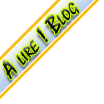





| Forum | Utilisateurs connectés | Blog | Annonces |
Réduire Image |
Messages du jour | Discussions suivies | Marquer les forums comme lus |
|

|
||||||||
| FAQ | Membres | Messages du jour | Recherche |
| Notices |
| Tout savoir sur la reproduction chez les canaris | Préparation à l'élevage des femelles | Comment dois-je m'y prendre avec les oeufs ? | Problèmes de conception de l'oeuf et mal de ponte |
| Calendrier de pontes jusqu'au sevrage | Fiche d'élevage à apposer sur la cage | Comment baguer les jeunes oisillons ? | L'évolution des jeunes de 1 à 25 jours |
| Qu'est-ce le point noir, dit "Black punt" ? | Les oeufs de la ponte à l'éclosion | Comment nourrir les jeunes à la main ? | Problèmes alimentaires pendant l'élevage des oisillons |
| Comment différencier un mâle d'une femelle ? | Poser un diagnostic sur l'état de santé d'un canari | Maladies les plus fréquentes chez le canari | Autres questions ? Cliquez-ici |
| Poser une question sur le forum | Comment ajouter une photo sur le forum ? | Effectuer une recherche sur le forum |
|
|
Outils de la discussion | Rechercher | Modes d'affichage |
|
|
 (1)
(1)
|
|||||||||||
  
|
Comment réduire plusieurs photos en une seule fois avec le logiciel PhotoFiltre ?
Pour commencer, vous devez télécharger et installer la dernière version du logiciel : PhotoFiltre v.6.2.6 du 4 octobre 2006. Une fois installé, lancez le programme :  1. Le programme PhotoFiltre ressemble à ceci  2. Allez dans la barre de menu en haut : Outils > Automatisation  3. Vous obtenez cette fenêtre à l'écran  4. Cliquez sur Dossier source et sélectionnez le dossier ou se trouve vos photos à redimenssioner. Il indique automatiquement les images à traiter dans la partie de gauche.  5. Cliquez sur Dossier d'export et sélectionnez le dossier ou vous voulez mettre vos photos redimenssionnées après le traitement.  6. Vous pouvez cocher la case Séquence et indiquer dans celle-ci "canari" par exemple, ce qui aura pour but de renomer vos photos automatiquement en canari001.jpg ; canari002.jpg ; canari003.jpg ; etc Dans la partie de droite, laissez le format d'export en JPEG (*.jpg) et déplacer le curseur pour mettre la qualité de compression de l'image en 80%.  7. Dans l'onglet Image, recopiez les mêmes paramètres que la copie d'écran ci-dessous. 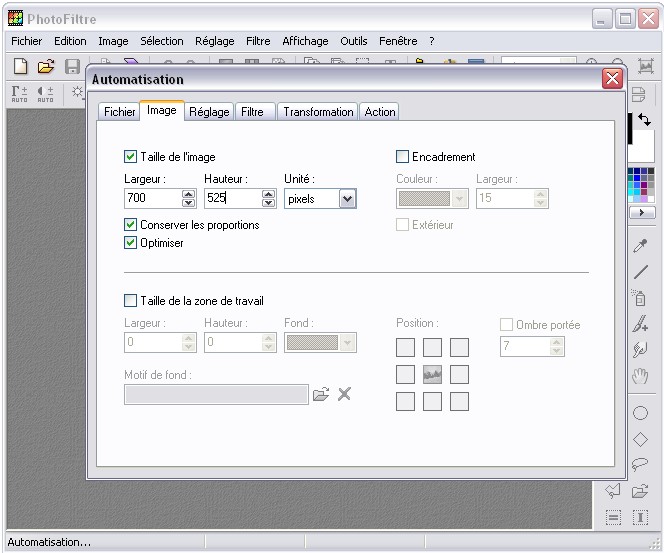 8. Allez dans l'onglet Action, et regardez ce qu'il est indiqué, vous devez obtenir plus ou moins la même chose à partir du -Format d'export jusqu'en dessous. Cliquez sur le bouton Ok pour lancer la procédure, et ne touchez plus à rien pour l'instant. Il vous informe dans quel dossier, ou se trouveront vos photos une fois la procédure réalisée.  9. Quand il a terminé, il vous informe que la procédure a été réalisée, avant de cliquer sur Fermer, cliquez sur Enregistrer les paramètres, et confirmez l'enregistrement des paramètres actuels, ainsi plus besoin de configurer tout ceci à la prochaine utilisation.  10. Désormais, vos photos sont réduites et elles se trouvent dans le répertoire d'export que vous avez sélectionné au tout début de la procédure.  Bonne utilisation, Cédric 
__________________
|
|||||||||||
|
|

|
|
|